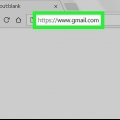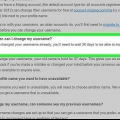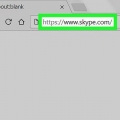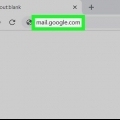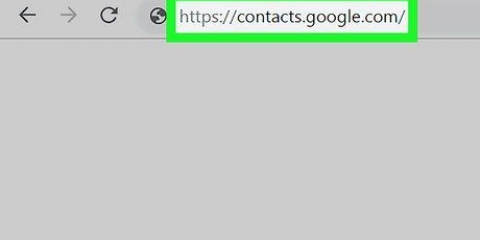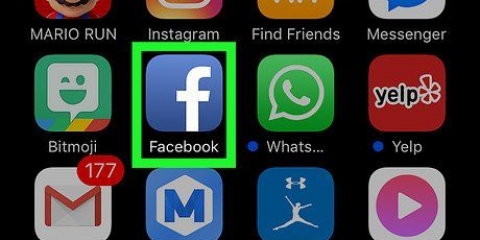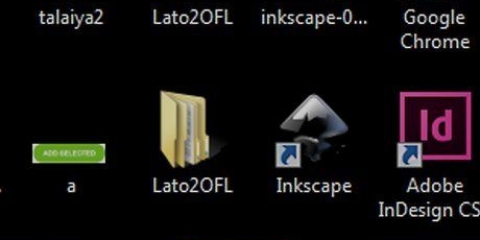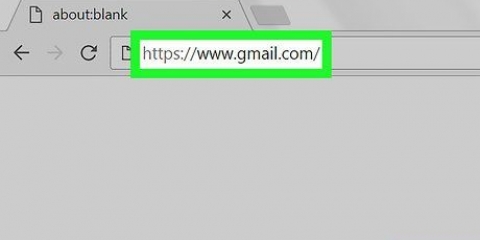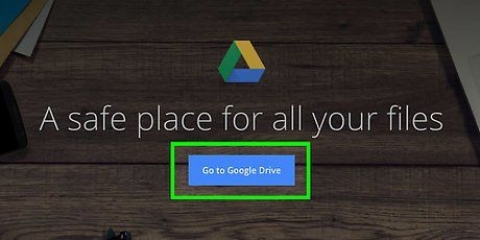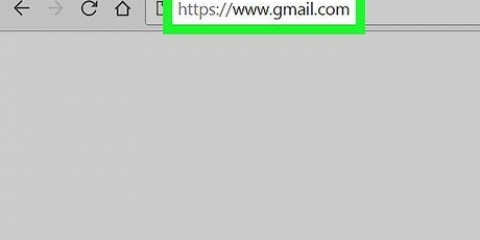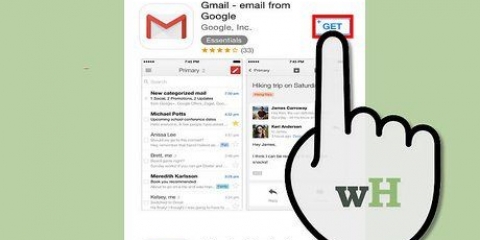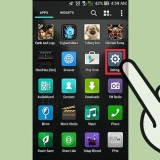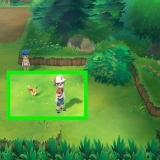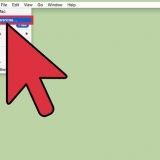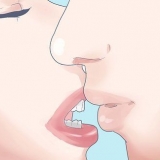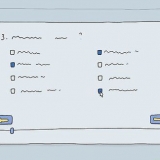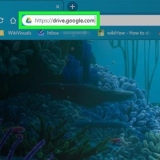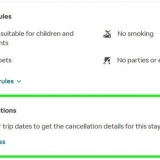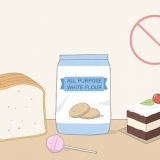Selvom du skal indtaste både et fornavn og et efternavn for at oprette en konto i Google, skal du, hvis du ændrer dit navn som beskrevet ovenfor, ikke nødvendigvis bruge et efternavn. Det kan tage et par dage, før du rent faktisk ser det nye navn, du har indtastet. Brug altid et acceptabelt navn. Brug aldrig bandeord, bandeord eller andet vulgært sprog.
Ændring af dit navn på gmail
Denne artikel viser dig, hvordan du ændrer det navn, som folk ser, når du sender en besked til dem via Gmail. Du kan gøre dette på din pc såvel som på din smartphone eller tablet, med mobilversionen af Gmail. Husk på, at du ikke kan ændre dit navn mere end tre gange i en 90-dages periode. Du kan ikke ændre din e-mailadresse.
Trin
Metode 1 af 2: På en pc

1. Åbn Gmail. For at gøre dette, gå på din computer til https://www.gmail.dk/ i en browser efter eget valg. Hvis du allerede er logget ind, fører det dig direkte til din Gmail-indbakke.
- Hvis du ikke allerede er logget ind på Gmail, skal du indtaste din e-mailadresse og adgangskode.

2. Klik på gearet
. Du finder det øverst til højre i din Gmail-indbakke. Derefter vises en rullemenu.
3. Klik påIndstillinger. Dette er en af mulighederne i rullemenuen. Dette fører dig til siden Indstillinger.

4. Klik påKonti og import. Denne fane er øverst på siden.

5. Klik påskiftende data. Denne knap er overfor afsnittet `Send e-mail som` på indstillingssiden. Derefter vises en menu.

6. Marker afkrydsningsfeltet ud for det tomme tekstfelt. Det er den anden boks fra toppen.

7. Indtast det navn, du vil bruge. Indtast det navn, du vil bruge fra det øjeblik, i det tomme tekstfelt.

8. Klik påGemmer ændringer. Denne knap er nederst i vinduet. Sådan gemmer du dit ændrede navn og lukker vinduet.
Metode 2 af 2: På en tablet eller smartphone

1. Åbn Gmail. For at gøre dette skal du trykke på Gmail-appikonet. Det ligner et rødt bogstav `M` på en hvid baggrund.
- Hvis du ikke allerede er logget ind på Gmail, skal du først indtaste din e-mailadresse og adgangskode, når du bliver bedt om det.

2. Trykke på☰. Du kan finde denne knap i øverste højre hjørne af skærmen. Derefter vises en menu.

3. Rul ned og trykIndstillinger. Det er en af de sidste muligheder i rullemenuen.

4. Vælg din konto. Tryk på e-mailadressen på den konto, du vil omdøbe.

5. Trykke påAdministrer din Google-konto. Denne knap er næsten øverst i menuen.
Hvis du har en telefon med Android, skal du trykke på Min konto.

6. Trykke påPersonlig data & privatliv. Du finder denne mulighed næsten øverst på siden.
Hvis du har en telefon med Android, skal du trykke på Personlig information øverst på skærmen.

7. Tryk på dit nuværende navn. For at gøre dette skal du trykke på tekstfeltet "Navn" nær toppen af siden.

8. Indtast adgangskoden til din Google-konto. Indtast din e-mail-adgangskode, når du bliver bedt om det, og tryk derefter på NÆSTE.

9. Tryk på `Skift`
. Det er et ikon i form af en blyant til højre for dit navn. Derefter vises en menu.
10. Indtast dit nye navn. I tekstfelterne `Fornavn` og/eller `Efternavn` skal du indtaste det eller de navne, du vil bruge.

11. Trykke påFÆRDIG. Denne knap er tæt på bunden af pop op-vinduet.

12. Trykke påAT BEKRÆFTE når de bliver spurgt. Sådan bekræfter du, at du vil ændre dit navn, og også at du kun kan ændre dit navn to gange i løbet af de næste 90 dage.
Tips
Advarsler
- Du kan ikke ændre din e-mailadresse, og du kan ændre dit navn op til tre gange på 90 dage.
Artikler om emnet "Ændring af dit navn på gmail"
Оцените, пожалуйста статью
Populær